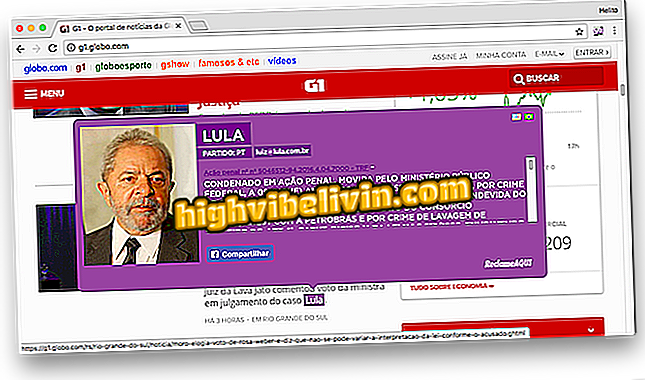Ouverture d'applications Note par le centre de notification Windows 10
Windows 10 propose un raccourci dans le centre de notification pour démarrer l'application OneNote et prendre des notes rapides sur le PC. Cependant, toutes les personnes n'utilisent pas l'application Microsoft Notes. Certains utilisateurs préfèrent des alternatives telles que Google Keep, SimpleNote, Wunderlist, To-Do et autres. Découvrez, étape par étape, comment personnaliser le bouton de raccourci pour ouvrir l'application Notes de votre choix.
Comment enregistrer des fichiers PDF dans Windows 10

Windows 10: Voir comment personnaliser le raccourci de note rapide dans le centre de notification
Étape 1. Appuyez sur "Windows + R" pour ouvrir "Exécuter" et entrez la commande "regedit" (sans les guillemets).

Ouvrez l'éditeur de registre Windows
Étape 2. Un message de confirmation s’ouvrira. Cliquez sur "Oui" pour continuer.

Confirmer l'ouverture de l'application
Étape 3. Dans la partie gauche de la fenêtre de l'éditeur de registre, accédez à "HKEY_LOCAL_MACHINE \ SOFTWARE \ Microsoft \ Windows \ CurrentVersion \ ActionCenter \ Actions rapides \ Tous \ SystemSettings_Launcher_QuickNote";

Naviguez jusqu'au sous-dossier indiqué
Étape 4. À droite, double-cliquez sur "Uri" et, dans le champ "Valeur", entrez l'une des données suivantes et appuyez sur "OK";
- Google Keep: //keep.google.com
- SimpleNote: //app.simplenote.com
- Microsoft To-Do (site): //todo.microsoft.com
- Wunderlist (site): //www.wunderlist.com/webapp
- Microsoft To-Do (app): ms-tout:
- Wunderlist (app): wunderlist:

Insérez le raccourci vers votre application de notes préférée
Étape 6. Enfin, fermez l’éditeur de registre Windows et redémarrez votre ordinateur.

Redémarrez le PC pour appliquer les modifications
Étape 7. Maintenant, utilisez simplement le bouton "Annotation" du centre de notification Windows 10 pour ouvrir l'application de votre choix.

Utilisez le raccourci pour ouvrir l'application de notes définie
Là! Servez-vous de l'indice pour personnaliser le raccourci Windows 10 et ouvrez l'application d'annotation de votre choix.
Problèmes Windows 10 dans l'Explorateur de fichiers: que faire? Commentaire sur le.